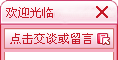电脑作为现代人工作、学习的重要工具,一旦出现故障往往令人焦虑。面对蓝屏、死机、无法开机等问题,许多人会第一时间寻求专业维修,但其实大部分常见故障都能通过简单的排查自行解决。强王电脑将从硬件检测、软件修复、日常维护三个维度,手把手教你成为自己的“电脑医生”。

一、硬件故障排查:从电源到主板的系统化检测
- 电脑无法开机
- 现象:按下电源键无反应,指示灯不亮。
- 解决步骤:
① 检查电源连接:确认插座通电,电源线无破损,适配器接口牢固(笔记本需检查充电指示灯)。
② 更换电源设备:尝试使用其他适配器或电源线(适用于笔记本)。
③ 主板供电测试:台式机可短接主板上的“PWR_SW”跳线(需断电操作),若风扇转动但不开机,可能是主板或CPU故障。
- 屏幕异常
- 黑屏但风扇转动:
→ 外接显示器测试:若外接显示正常,可能是屏幕排线或笔记本屏损坏。
→ 内存条清理:断电后拔下内存条,用橡皮擦擦拭金手指,重新安装。 - 花屏/条纹:
→ 检查显卡:独立显卡用户可拔下显卡,使用主板集成显卡测试。
→ 更新显卡驱动:进入安全模式卸载原有驱动,重新安装官方版本。
- 异响与过热
- 硬盘异响(咔嗒声):
→ 立即备份数据:机械硬盘异响可能预示磁头故障,需尽快更换硬盘。 - 风扇噪音大:
→ 清理灰尘:使用软毛刷或压缩空气清除散热器积灰。
→ 更换硅脂:CPU/GPU散热硅脂干涸会导致过热,需重新涂抹。
二、软件故障修复:系统崩溃与性能优化
- 蓝屏(BSOD)问题
- 常见原因:驱动冲突、内存故障、系统文件损坏。
- 应对方案:
① 记录错误代码:如“0x0000007B”对应硬盘模式错误(需进BIOS切换AHCI/IDE)。
② 使用Windows调试工具:通过“WinDbg”分析蓝屏Dump文件。
③ 重置系统:若频繁蓝屏,可使用“系统还原”或重装系统。
- 系统卡顿与响应慢
- 磁盘占用率100%:
→ 关闭后台服务:禁用“Superfetch”“Windows Search”等非必要服务。
→ 升级固态硬盘(SSD):机械硬盘性能瓶颈明显,更换SSD可提升5倍速度。 - 病毒查杀:
→ 使用“安全软件”进行全盘扫描,避免全家桶软件拖慢系统。
- 网络连接异常
- Wi-Fi频繁断连:
→ 更新网卡驱动:前往设备管理器卸载原有驱动,安装官网最新版本。
→ 修改路由器信道:使用“WiFi Analyzer”工具避开拥挤信道(如2.4GHz频段的1/6/11信道)。 - 有线网络受限:
→ 重置TCP/IP协议:以管理员身份运行CMD,输入 netsh int ip reset 并重启。
三、日常维护与预防:延长电脑寿命的关键
- 硬件保养
- 清灰周期:每6个月清理一次风扇和散热片(尤其有宠物的家庭)。
- 电池养护:笔记本避免长期满电或亏电,设置充电阈值为60%~80%(部分品牌支持BIOS调节)。
- 数据安全
- 双备份原则:重要文件同时存于云盘+移动硬盘。
- 系统镜像备份:使用“备份工具”创建完整系统镜像,有故障时能快速恢复。
- 操作习惯优化
- 避免安装多个杀毒软件(易引发冲突)。
- 定期清理C盘:使用“SpaceSniffer”扫描大文件,转移非系统数据。
- 禁用开机自启项:通过任务管理器关闭不必要的启动程序。
四、进阶维修工具包
- 硬件工具:防静电手环、精密螺丝刀套装、万用表(测电压)。
- 软件工具:
→ U盘启动盘(集成PE系统、DiskGenius分区工具)。
→ 硬件检测:CPU-Z(查看配置)、CrystalDiskInfo(监控硬盘健康度)。
最后
掌握基础维修技能不仅能节省时间和金钱,更能加深对电脑运行逻辑的理解。遇到复杂故障(如主板芯片损坏、液晶屏漏液)时,仍需寻求专业维修服务。但通过日常维护和科学使用,90%的常见问题都能被预防或快速解决。记住:耐心排查、大胆尝试、安全第一,你的电脑就能长久稳定地陪伴你迎接每一个挑战。
点此百度地图直达 点此高德地图直达
电脑维修|中山电脑维修|强王电脑网络商城